Tekno Dari Dekat – Zoom Meeting merupakan sebuah platform video conference yang memungkinkan penggunanya untuk bisa berinteraksi jarak jauh dengan orang lain. Sejak pandemi, penggunaan video conference yang rilis pada Januari 2013 ini semakin meningkat. Lantas cara menggunakan Zoom Meeting seperti apa?
Cara menggunakan Zoom Meeting baik di HP dan laptop sangat mudah. Tutorialnya bisa Anda simak dalam uraian informasi di bawah ini!
Cara Menggunakan Zoom Meeting di HP dan Laptop
Untuk penggunaan di HP, berikut cara menggunakan Zoom Meeting di HP yang bisa Anda lakukan :
- Pertama – tama download aplikasi Zoom di Google Play Store jika Anda pengguna android atau di Apple App Store jika Anda pengguna iPhone
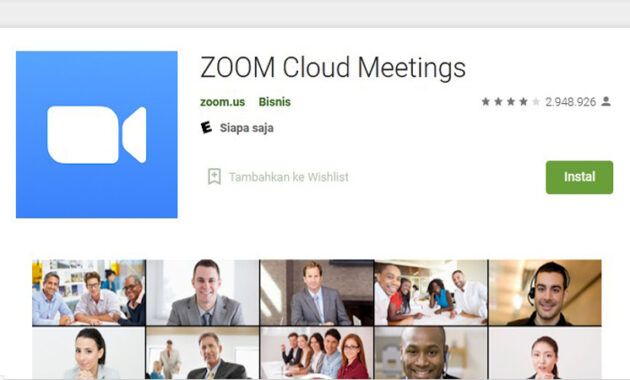
- Setelah terdownload, sign up akun dengan memanfaatkan email atau profil Facebook
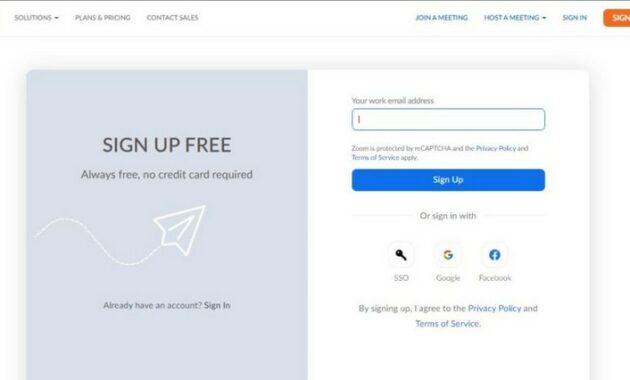
- Masuk ke setting atau pengaturan dan temukan personal meeting ID yang bisa Anda gunakan mengundang partisipan ke video conference
- Copy Meeting ID yang sudah Anda dapatkan dan kemudian kirim teman yang akan diundang ke video conference yang Anda sudah buat. Atau Anda juga bisa menggunakan link untuk di copy paste pada browser Anda.
- Jika posisi Anda dalam video conference sebagai partisipan yang diundang, maka Anda tak wajib memiliki sebuah akun. Anda cukup copy paste link atau Meeting ID untuk bergabung ke dalam conference yang telah dibuat oleh Host.
- Jika link tersebut Anda klik, partisipan akan secara otomatis mendapatkan tawaran untuk bergabung dalam video conference.
- Partisipan juga bisa copy paste meeting ID milik Host untuk bergabung ke conference kemudian klik join a meeting dan ruangan virtual sudah siap Anda gunakan.
Berbicara soal aplikasi di HP android, selain Anda bisa download Zoom Meeting, Anda juga bisa lho download berbagai macam aplikasi menguntungkan yang bahkan bisa menghasilkan uang. Akan tetapi ingat, pastikan download yang legal. Apa saja? Baca : Rekomendasi Aplikasi Penghasil Uang Terpopuler
Baca juga : Filter IG Jelek Jadi Cantik
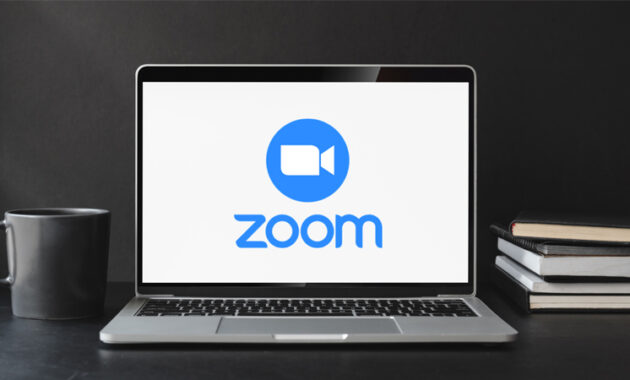
Sementara jika Anda lebih suka dan lebih nyaman menggunakan laptop, cara menggunakan Zoom Meeting di laptop sebagai berikut :
- Pertama – tama masuk ke situs ini
- Setelah Anda masuk ke situs, terlebih dahulu Anda buat akun email atau Facebook jika masih belum punya
- Selanjutnya lakukan registrasi. Cara registrasinya, Anda masuk pada laman utama dan klik My Profile. Di sana data Personal Meeting ID bisa digunakan dalam mengundang partisipan ke video conference
- Setelah itu Anda copy meeting ID dan kirim teman yang nantinya akan Anda undang ke video conference yang sudah Anda buat. Atau Anda juga bisa memanfaatkan link untuk di copy paste pada browser Anda.
- Atau kalau Anda adalah partisipan maka Anda tidak perlu memiliki akun. Anda cukup klik link yang dibagikan untuk bergabung. Setelah link Anda klik, sebagai partisipan maka Anda akan otomatis segera mendapatkan tawaran untuk bergabung ke dalam video conference.
- Klik join a meeting dan ruangan virtual sudah siap digunakan
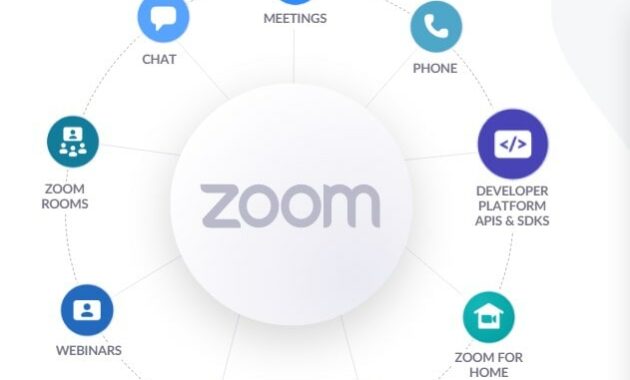
Melalui Zoom Meeting, Anda bisa menemukan berbagai macam fitur untuk menunjang aktivitas video conference atau virtual conference Anda. Beberapa fiturnya terdiri atas :
1. Schedule a meeting
Fitur yang satu ini merupakan sebuah fitur yang mengizinkan host untuk menjadwalkan meeting yang akan berlangsung.
2. Join a meeting
Jika Anda klik fitur join a meeting, Anda bisa bergabung bersama rekan lain yang sudah diundang melalui copy paste meeting ID atau personal link dari host.
3. Host a meeting
Anda tentu sudah tahu bahwa aplikasi video conference Zoom mengizinkan salah satu orang yang menjadi peserta meeting untuk menjadi host atau pimpinan meeting. Jika Anda menjadi host, maka Anda atur setelan meeting dengan tiga model yaitu terdapat model with video off atau tanpa video, with video on atau dengan menggunakan video dan juga model screen share only yang menampilkan tampilan layar pada smartphone atau laptop untuk melakukan presentasi.
Itulah cara menggunakan Zoom Meeting di HP dan laptop. Selamat mencoba dan semoga menjadi informasi yang banyak membawa manfaat.
